页码怎么设置连续数字
发布于 2023-10-16 11:00:20 浏览 272 次

适用环境:
型号:台式机系统:Windows10
版本:Microsoft Office Word 2020
问题解析:
【】
1、 1、编辑页脚位置。首先双击添加过页码的页脚位置,进入编辑页脚的区域,可以看到此时页脚对应的“第1节”。 2、 2、插入页码内容。点击“插入页码”选项,可以看到此时应用的页码应用范围是“本节”。 3、 3、更换版式格式。将“本节”更换为“整篇文档”,并点击确定按钮。 4、 4、重新设置编号。然后即可出现页码设置的按钮,选择“重新编号”选项,并将编号设置为“1”。 5、 5、重置页码设置。设置后即可将对应的第1节的页码设置为数字1,且每页的数字页码时连续的。相关推荐
-
-
vivo手机自定义铃声怎么删除
-
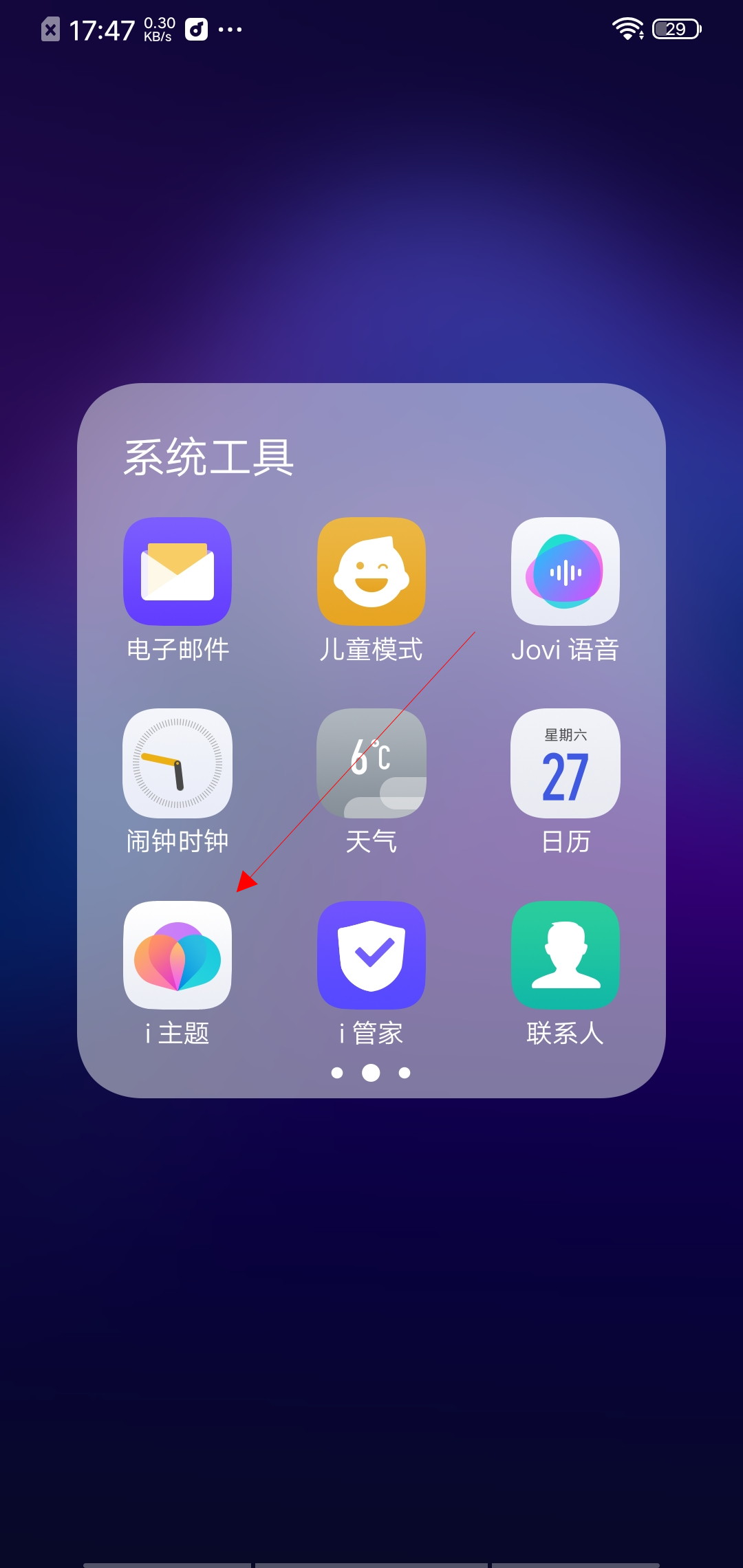
-
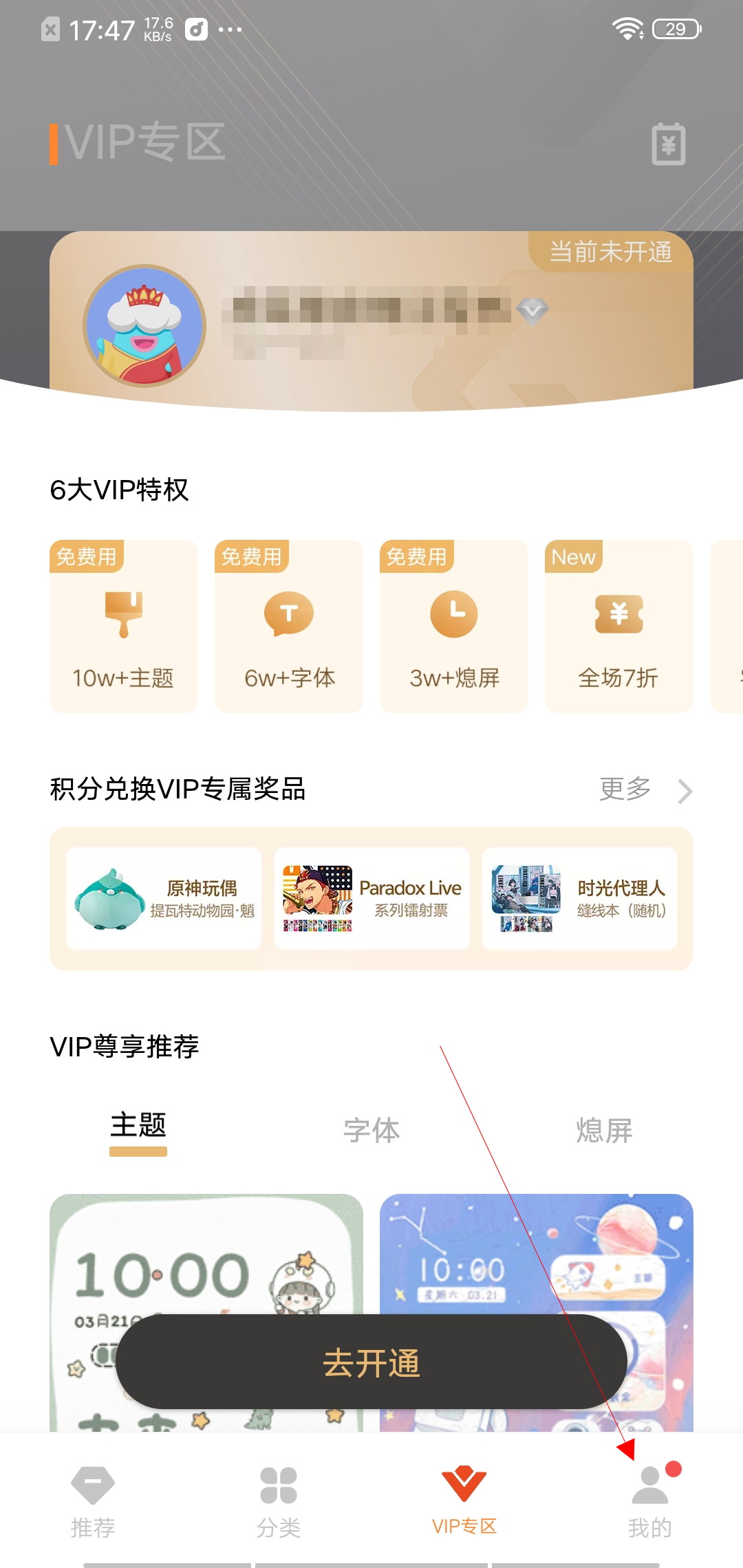
-
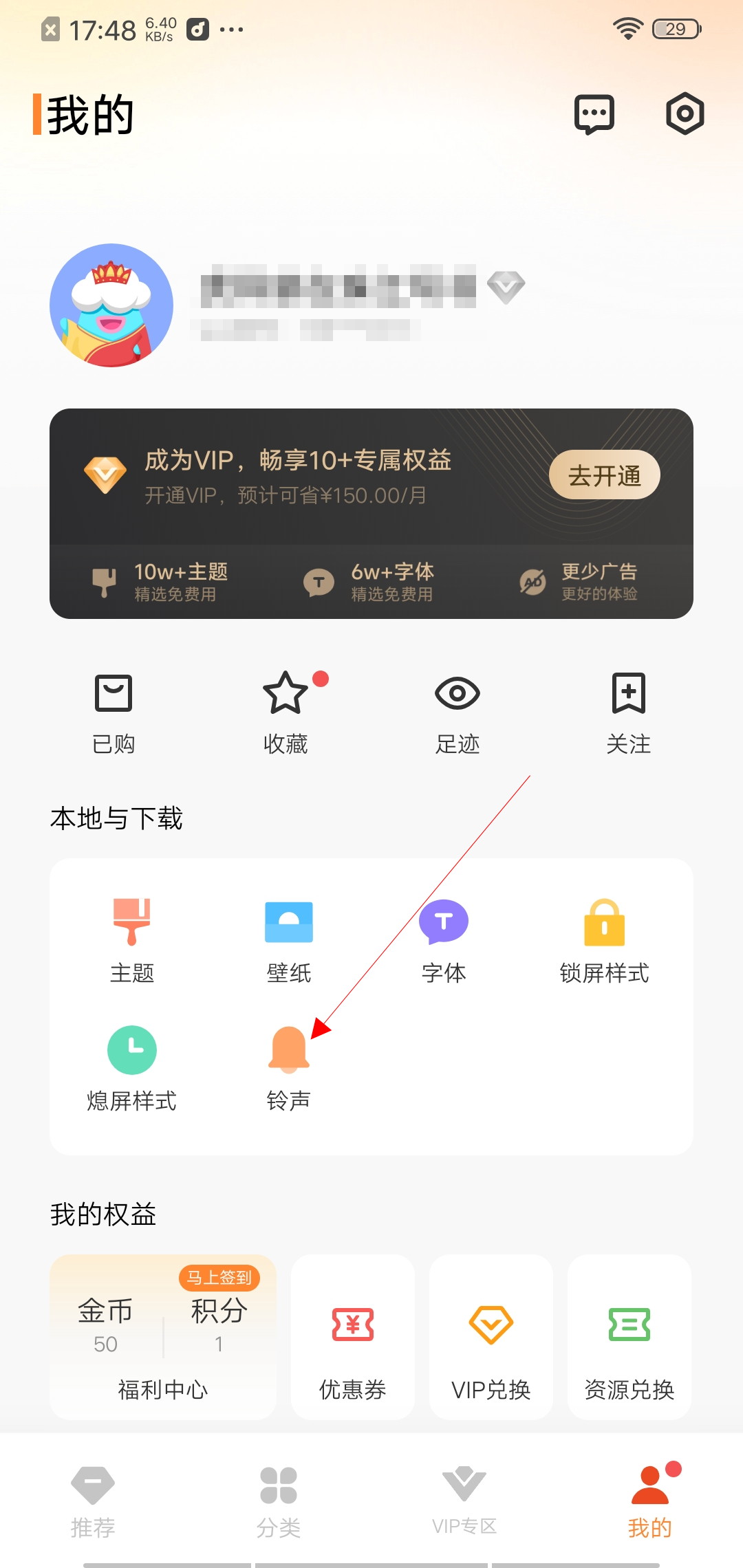
- 发布于2024-01-27 18:01:38 255个赞
-
-
-
当主板电池电量耗尽时,是否会丢失BIOS设置
发布于2023-10-15 21:08:30 308个赞 -

-
-
-
插入新主板电池后需要重新设置时间和日期吗
发布于2023-10-15 21:07:53 227个赞 -

-
-
-
192.168.10.101 路由器设置
发布于2023-10-15 16:44:16 589个赞 -
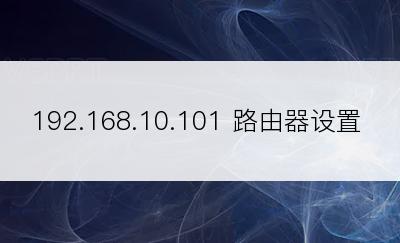
-
-
-
miui12稳定版怎么开root
发布于2023-10-15 16:44:09 246个赞 -

-
-
-
我的邮箱号是多少怎么查询
发布于2023-10-15 16:44:02 273个赞 -

-
-
-
数字电视怎么连接无线wifi
发布于2023-10-15 16:43:56 229个赞 -

-
-
-
移动网线怎么接路由器
发布于2023-10-15 16:43:47 252个赞 -

-
-
-
手机短信发送失败怎么回事
发布于2023-10-15 16:42:32 218个赞 -

-
-
-
Ⅴivo手机怎么解开数字密码
发布于2023-10-15 16:42:23 225个赞 -

-
猜你可能喜欢
-
-
怎么关闭快手签到日历提醒
-

-

-

- 发布于2024-04-18 17:22:20 2070个赞
-
-
-
快手怎么切换账号
-

-

-

- 发布于2024-04-18 17:10:41 1761个赞
-
-
-
aps-c画幅和半画幅的区别
-

-

-

- 发布于2024-04-18 16:37:13 1252个赞
-
-
-
aps-c画幅什么意思
-

-

-

- 发布于2024-04-18 16:31:45 1073个赞
-
-
-
ips屏和lcd屏哪个更好
发布于2024-04-07 16:02:50 679个赞 -

-
-
-
哪些手机支持OTG功能
发布于2024-04-07 15:18:35 1377个赞 -

-
-
-
录音怎么剪切不想要的部分
-

-

-

- 发布于2024-04-07 15:08:36 1514个赞
-
-
-
手机录音功能在哪里找
-

-

-

- 发布于2024-04-07 15:05:23 1153个赞
-
-
-
手机系统更新后如何恢复以前系统
-

-

-

- 发布于2024-04-07 14:58:28 1007个赞
-
-
-
华为手机耗电快什么原因,怎么解决?
-

-

-

- 发布于2024-04-06 20:13:52 1142个赞
-
